Jak ustawić domyślne kodowanie notatnika na ANSI lub UTF-8 w systemie Windows 10 /11
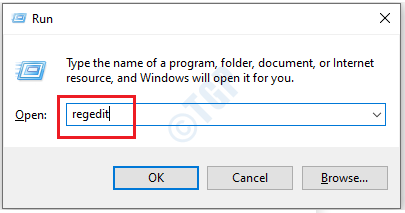
- 2686
- 370
- Pani Janina Cieśla
Często zapisujemy plik za pośrednictwem opcji okna dialogowego Zapisz w notatniku. Jeśli chcesz tego uniknąć, możemy bezpośrednio ustawić domyślną wartość kodowania na ANSI lub UTF-8. Ten artykuł poprowadzi Cię, jak to zrobić.
Jak zmienić domyślne kodowanie notatnika:
Krok 1: Przejdź do redaktora rejestru.
Naciskać Winkey + r i napisz Regedit w nim i naciśnij Enter, jak pokazano poniżej.
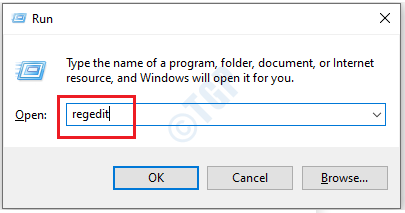
Krok 2: Naciśnij Ctrl + f i wpisz „Notatnik” i zaznacz pole „Dopasuj tylko cały ciąg”.
Następnie kliknij Znajdź Dalej.
Krok 3: Kliknij prawym przyciskiem myszy notatnik i przewiń „Nowy”I Wybierz Wartość Dword (32-bitowa)
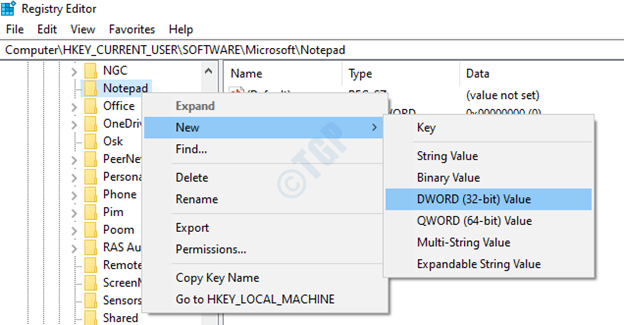
Krok 4: Nazwij to jako iDefaultEncoding i kliknij dwukrotnie.
Ustaw pole „Dane wartości” na „1” (Jeśli chcesz to zmienić na ANSI) i kliknij OK.
- 1 -> ansi
- 2 -> UTF -16 LE
- 3 -> UTF -16 BE
- 4 -> UTF -8 z BOM
- 5 -> UTF -8
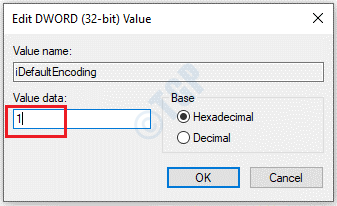
Krok 5: Teraz możesz otworzyć aplikację Notatnika i sprawdzić domyślną wartość kodowania.
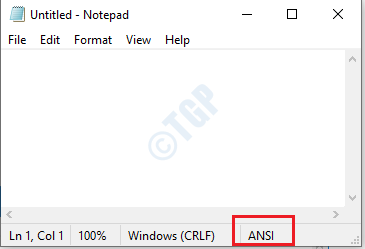
Widać, że jest zmieniany na ANSI lub UTF-8.
To wszystko! Mam nadzieję, że ten artykuł pomógł.
- « Wyszukaj proces, który jest aktywny / słuchający / działający na porcie w systemie Windows 10 i 11
- Jak zmienić maksymalny rozmiar przechowywania kosza w systemie Windows 10 »

